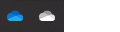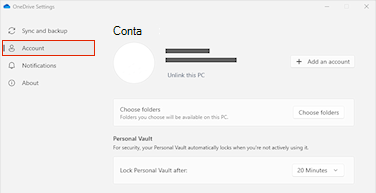Para mover a localização das pastas OneDrive no computador, terá de desassociar, mover e, em seguida, voltar a ligar o OneDrive à localização.
1. Desassociar a sua OneDrive
-
Selecione a cloud do OneDrive na área de notificação para mostrar o pop-up do OneDrive.
-
Selecione o ícone de Ajuda e Definições do OneDrive e, em seguida, selecione Definições.
-
Aceda ao separador Conta.
-
Selecione Desassociar este PC e, em seguida, selecione Desassociar conta.
-
Clique no ícone de nuvem do OneDrive na sua Barra de menus, clique em Ajuda e Definições para abrir o menu e selecione Preferências.
-
Aceda ao separador Conta.
-
Selecione Desassociar este Mac.
2. Mover as suas pastas de OneDrive
Com Explorador de Ficheiros ou o Finder do Mac, arraste ou mova as pastasOneDrive do seu computador para a sua localização preferida.
Sugestão: Se quiser ter o seu OneDrive numa unidade diferente (por exemplo, D:\ ou uma pen usb), leia Instalar o OneDrive numa unidade externa.
3. Volte a ligar o seu OneDrive
Siga estes passos para voltar a ligar o seu OneDrive
-
Voltar para o ecrã de configuração do OneDrive e selecione Começar
-
Siga as instruções até chegar ao ecrã onde vê a localização da pasta OneDrive. Selecione Alterar Localização.
-
Selecione a nova localização da pasta e, em seguida, selecione OK.
-
Verá uma mensagem a informá-lo de que a pasta OneDrive na nova localização já tem ficheiros. Selecione Utilizar esta localização e, em seguida, conclua a configuração OneDrive.
Sugestão: Se escolheu sincronizar apenas algumas pastas antes de repor, terá de fazê-lo novamente assim que a sincronização estiver concluída. Consulte Escolher as pastas do OneDrive a sincronizar com o seu computador para obter mais informações.
Precisa de mais ajuda?
|
|
Contactar Suporte Para obter ajuda com a sua conta e subscrições da Microsoft, aceda a Ajuda para Contas e Faturação da Microsoft. Para suporte técnico, aceda a Contactar o Suporte da Microsoft, introduza o seu problema e selecione Obtenha Ajuda. Se ainda precisar de ajuda, selecione Contactar Suporte para ser encaminhado para a melhor opção de suporte. |
|
|
|
Administradores Os administradores deverão consultar a Ajuda para Administradores do OneDrive, a Tech Community do OneDrive ou contactar o suporte do Microsoft 365 para empresas. |